如何在CAD中实现影像与矢量套合(七参数法)
1、通过公共点求解七参数
首先我们要求七参数,求解七参数,需要有公共点,即在谷歌地图上找特征比较明显的点,然后在CAD图纸资料中找到与之位置对应的点。求解七参数一般需要找三组及以上公共点,最少最少也得有一组点, 一组点求出来的七参数,是七参数的一个特例,即我们通常说的三参数
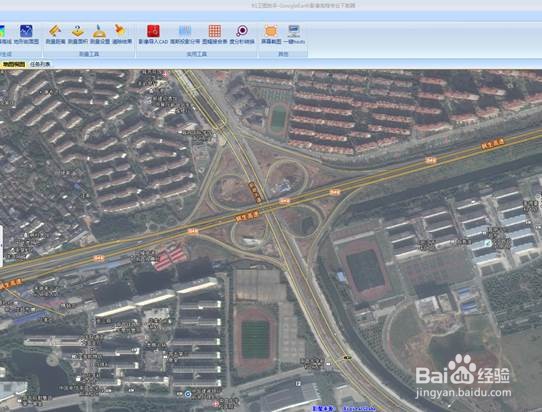

2、启动91卫图助手,点击工具面板下面的坐标转换参数,弹出坐标转换参数对话框

3、在弹出坐标转换参数对话框中,我们选择目标坐标系为西安80坐标系高斯投影(可根据CAD坐标系实际情况选择,这里以80坐标系为例)

4、在WGS84坐标系经纬度投影下面的文本中,我们点击[点0]对应的文本框,然后点击[请从地图中取点]


5、我们在地图上找一个特征比较明显的点,然后点击即可获取该点在WGS84坐标系下的经纬度坐标
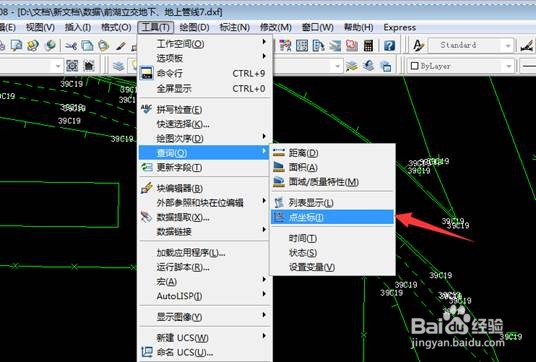
6、我们在CAD中找到与之对应的点,并取其坐标位置。在CAD中点击工具-查询-点坐标,然后点击对应的点,如下所示:

7、将在CAD中的获取的点坐标,填入到坐标转换参数对话框中,其中X对应横坐标,Y对应纵坐标,在实际应用中,高斯投影坐标,横坐标通常为6位或者8位,纵坐标为7位。如下所示
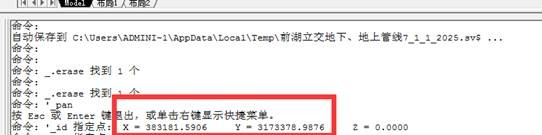
8、这样就获得一组公共点,照此方法,可以多获取几组公共点,一般三组及以上公共点即可(选择的点,要尽可能分布均匀),这里我们仅用一组公共点作为示例,不再选其他点。获得公共点以后,我们需要设置当地的中央子午线,中央子午线为度格式,如果你的数据是度分秒格式,需要转换度,然后输入,比如中央子午线是115度45分,我们需要输入115.75度。当前这个数据中央子午线是117度,我们之间输入117即可,如下所示
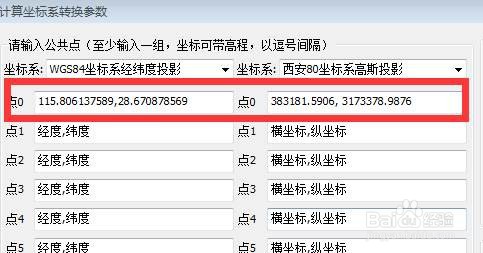

9、 需要注意的是:如果是标准分带的数据(3度分带或者6度分带),软件可以自动计算中央子午线,点击自动计算。如果不是标准分带的数据,就必须自己输入正确的中央子午线,如果实在不知道中央子午线,就求不了七参数了,只能通过四参数来解决,如果不知道中央子午线,后续步骤就不用看了,直接参考文档如何在CAD中实现影像与矢量套合(四参数法)。
10、设置好中央子午线以后,我们点击计算参数,即可求得七参数,由于只用了一组公共点,求出来的为七参数的一个特例即三参数,如下所示

11、求得七参数以后,我们点击保存参数,将计算的参数保存为文件,后续即可在应用中使用该坐标转换参数文件


12、下载影像并进行坐标投影变换
求解完七参数,我们开始下载影像,拉框选择范围,双击下载区域,弹出下载对话框

13、在下载对话框中,我们选择下载级别,点击导出设置,弹出导出对话框
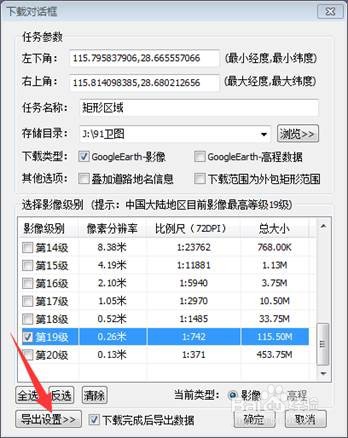
14、在导出对话框中,我们选择西安80坐标系高斯投影,然后点击参数设置,弹出坐标转换参数对话框

15、在坐标转换参数对话框中,我们点击导入参数,导入前面求得的七参数
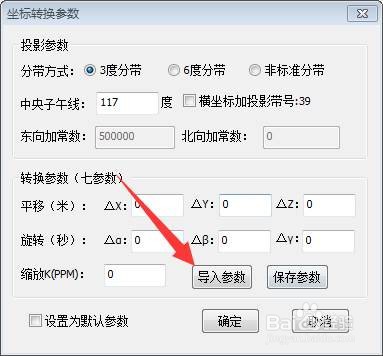

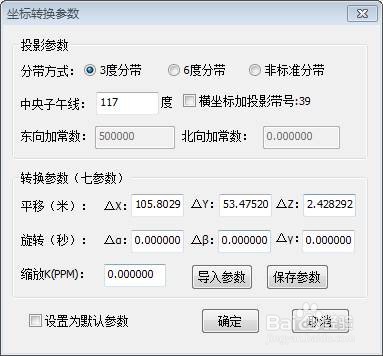
16、设置好参数,点击确定,关闭坐标转换参数对话框,在导出对话框中勾选按投影范围裁剪

17、点击确定,关闭导出对话框,然后点击确定,关闭下载对话框,开始下载数据

18、下载完成,自动导出,然后弹出导出文件所在文件夹,我们打开文件夹,可以看到下载后的数据

19、在CAD中导入影像
在91卫图助手工具面板下点击影像导入CAD插件,可以打开影像导入CAD插件所在文件夹,文件夹下有影像导入CAD插件及其插件使用说明


20、打开AutoCAD,命令行输入 appload,然后回车,出现插件加载对话框,选择第一步中的影像导入CAD插件所在文件夹

21、选择影像导入CAD插件.vlx,然后点击加载,显示已成功加载插件,然后关闭对话框
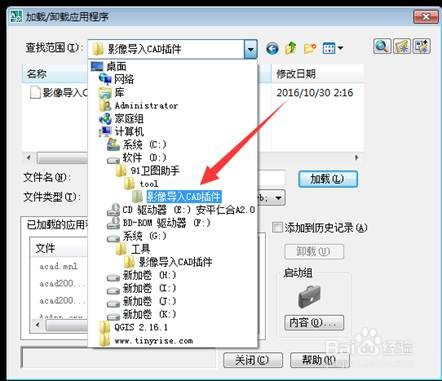


22、在命令行输入 INSG 回车,出现影像加载对话框,我们找到前面下载的影像所在文件夹,选择影像,点击打开



23、加载后的影像如下图所示

24、可以看到影像覆盖在矢量的上面,我们需要调整一下绘图顺序,首先选择影像,然后在命令行中输入命令draworder,然后输入b,最后输入regen,输入完成,影像就后置了

